strictRedis对象方法用于连接redis
指定主机地址,port与服务器连接,默认db是0,redis默认数据库有16个,在配置文件中指定database 16
上代码
1、对redis的单实例进行连接操作
根据不同的实例方法,与redis的命令对应
python3 >>>import redis >>>r = redis.StrictRedis(host=‘localhost‘, port=6379, db=0,password=‘root‘) >>>r.set(‘lufei‘, ‘guojialei‘) True >>>r.get(‘lufei‘) ‘bar‘
增删改查
>>> conn=redis.StrictRedis()
>>>
>>>
>>> conn.set("name1","alex1")
True
>>> conn.set("name2","wupeiqi")
True
>>>
>>>
>>> conn.set("name1","alex666")
True
>>> conn.delete("name2","name1")
2
>>> conn.keys()
[b‘name3‘, b‘name2‘, b‘name1‘]
-------------------- 2、sentinel集群连接并操作 [root@db01 ~]# redis-server /data/6380/redis.conf [root@db01 ~]# redis-server /data/6381/redis.conf [root@db01 ~]# redis-server /data/6382/redis.conf [root@db01 ~]# redis-sentinel /data/26380/sentinel.conf & -------------------------------- ## 导入redis sentinel包 >>> from redis.sentinel import Sentinel ##指定sentinel的地址和端口号 >>> sentinel = Sentinel([(‘localhost‘, 26380)], socket_timeout=0.1) ##测试,获取以下主库和从库的信息 >>> sentinel.discover_master(‘mymaster‘) >>> sentinel.discover_slaves(‘mymaster‘) ##配置读写分离 #写节点 >>> master = sentinel.master_for(‘mymaster‘, socket_timeout=0.1) #读节点 >>> slave = sentinel.slave_for(‘mymaster‘, socket_timeout=0.1) ###读写分离测试 key >>> master.set(‘oldboy‘, ‘123‘) >>> slave.get(‘oldboy‘) ‘123‘ ---------------------- redis cluster的连接并操作(python2.7.2以上版本才支持redis cluster,我们选择的是3.5) https://github.com/Grokzen/redis-py-cluster 3、python连接rediscluster集群测试 使用 python3 >>> from rediscluster import StrictRedisCluster >>> startup_nodes = [{"host": "127.0.0.1", "port": "7000"}] ### Note: decode_responses must be set to True when used with python3 >>> rc = StrictRedisCluster(startup_nodes=startup_nodes, decode_responses=True) >>> rc.set("foo", "bar") True >>> ‘bar‘ ----------------------
redis存储session
django-redis-sessions 官方文档:https://pypi.org/project/django-redis-sessions/
dango-redis 官方文档:http://niwinz.github.io/django-redis/latest/#_configure_as_cache_backend
安装模块
安装模块 pip3 install django-redis-sessions
或者
pip3 install django-redis
本文这里用的是django 2.0语法,创建django项目
django-admin startproject mydjango
修改settings.py文件
写入
CACHES = { "default": { "BACKEND": "django_redis.cache.RedisCache", "LOCATION": "redis://127.0.0.1:6379/0", "OPTIONS": { "CLIENT_CLASS": "django_redis.client.DefaultClient", "PASSWORD": "", # "PARSER_CLASS": "redis.connection.HiredisParser", # "SOCKET_TIMEOUT": 10, # "CONNECTION_POOL_CLASS_KWARGS": { # "max_connections": 2, # } } } } #SESSION_COOKIE_AGE = 30 * 60 #设置session过期时间为30分钟 SESSION_ENGINE = ‘django.contrib.sessions.backends.cache‘
创建app01
django-admin startapp app01
编写session视图函数 app01.views
from django.shortcuts import render,HttpResponse def set_session(request): request.session[‘username‘]=‘chaoge‘ request.session[‘age‘]=18 return HttpResponse("设置sesson成功") def get_session(request): username=request.session[‘username‘] age = request.session[‘age‘] return HttpResponse(username+":"+str(age))
添加url路由
vim mydjango/urls.py
from django.contrib import admin from django.urls import path from app01 import views urlpatterns = [ path(‘set_session/‘,views.set_session), path(‘get_session/‘,views.get_session), path(‘admin/‘, admin.site.urls), ]
确保启动redis服务端,默认方式启动
redis-server &
redis-cli 连接无误
发送ping命令得到pong即可
启动django
python3 manage.py runserver 0.0.0.0:8000
访问视图,设置一条session信息,存入redis数据库
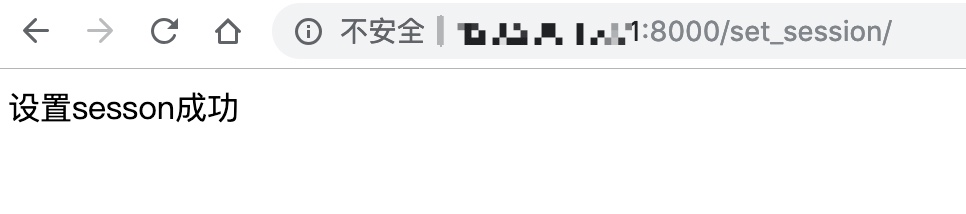
访问视图,获取session信息
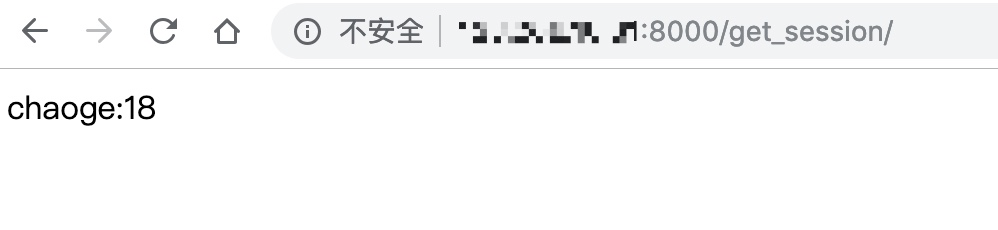
检查redis数据库,是否存在一条key
127.0.0.1:6379> keys * 1) ":1:django.contrib.sessions.cachep220moqvxclz2hyjqmbybqs3v8ck2i39"
获取这个key的值
127.0.0.1:6379> get :1:django.contrib.sessions.cachep220moqvxclz2hyjqmbybqs3v8ck2i39
"\x80\x04\x95!\x00\x00\x00\x00\x00\x00\x00}\x94(\x8c\busername\x94\x8c\x06chaoge\x94\x8c\x03age\x94K\x12u."

